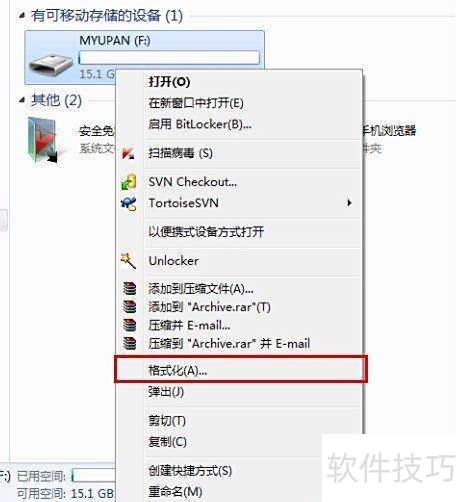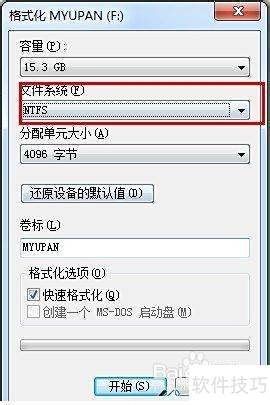先查看U盘的具体信息。
1、 电脑分区默认通常采用FAT32文件系统,这是微软较早期的技术,常用于移动存储设备。但其存在明显限制:单个文件不能超过4GB。若需存储更大文件,建议将分区格式化为NTFS系统,它支持更大容量的文件,能有效解决该问题,提升使用便利性。
2、 方法一:用一键4K对齐工具重新格式化即可。
3、 U盘无法复制大于4GB文件的解决办法
4、 这款工具为绿色版,无需安装,解压后直接使用。插入U盘,运行一键4K对齐工具.exe,界面简洁直观。选择文件系统为NTFS,点击一键对齐即可完成操作。它能有效实现U盘4K对齐,显著提升移动设备读写性能,操作简单且实用,推荐大家使用。

5、 方法二:利用Windows系统内置格式化功能进行操作。
6、 部分系统如Windows 7或8可直接将U盘转为NTFS格式,而XP系统不支持此功能,需借助方法一中的工具完成转换。
7、 鼠标右键点击选择属性选项。
8、 格式化前请务必备份U盘数据,一旦操作完成数据将无法恢复。
9、 选择NTFS文件系统,点击开始,稍等片刻即可完成。
10、 若日后使用U盘时遇到无法复制大于4GB文件的情况,无需慌张,可依照前述方法逐步排查原因,并针对性解决,问题定能迅速迎刃而解。